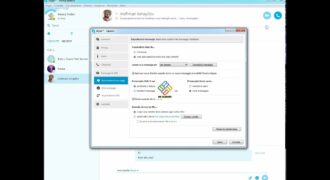Skype è uno dei programmi di messaggistica più popolari al mondo. Se si utilizza questo software per comunicare con amici, familiari o colleghi, si potrebbe desiderare di cancellare la cronologia dei messaggi ogni tanto per motivi di privacy o di pulizia del sistema. In questo breve articolo, vedremo come cancellare la cronologia dei messaggi su Skype in pochi semplici passaggi.
Come eliminare la cronologia delle conversazioni su Skype?
Skype è un’applicazione di messaggistica istantanea che ci permette di comunicare con i nostri amici e colleghi di lavoro in tutto il mondo. Tuttavia, con l’uso continuo di Skype, può accumularsi una grande quantità di cronologia delle conversazioni che potrebbe essere necessario eliminare in un momento successivo. In questo articolo, ti spiegheremo come cancellare la cronologia dei messaggi su Skype in pochi semplici passaggi.
PASSAGGIO 1: Apri Skype e accedi al tuo account
Per eliminare la cronologia delle conversazioni su Skype, devi innanzitutto aprire l’applicazione e accedere al tuo account. Se non hai ancora effettuato l’accesso, inserisci le credenziali del tuo account e premi il pulsante “Accedi”.
PASSAGGIO 2: Seleziona la cronologia delle conversazioni che vuoi eliminare
Una volta effettuato l’accesso al tuo account, seleziona la cronologia delle conversazioni che desideri eliminare. Puoi farlo facendo clic sul pulsante “Conversazioni” nella barra laterale di sinistra, quindi selezionando la conversazione specifica che vuoi eliminare.
PASSAGGIO 3: Cancella la cronologia delle conversazioni selezionate
Dopo aver selezionato la cronologia delle conversazioni specifiche che vuoi eliminare, fai clic con il tasto destro del mouse sulla conversazione e seleziona “Elimina conversazione”. In alternativa, puoi anche selezionare la conversazione e premere il pulsante “Elimina” sulla tastiera del tuo computer.
PASSAGGIO 4: Conferma l’eliminazione della cronologia delle conversazioni
Dopo aver selezionato l’opzione “Elimina conversazione”, apparirà un messaggio pop-up di conferma. Per eliminare definitivamente la conversazione, fai clic sul pulsante “Elimina” nel messaggio di conferma.
PASSAGGIO 5: Verifica che la cronologia delle conversazioni sia stata eliminata
Dopo aver eliminato la cronologia delle conversazioni selezionate, verifica che siano state eliminate correttamente. Puoi farlo selezionando nuovamente la conversazione specifica che hai eliminato e verificando che non ci siano più messaggi o conversazioni.
Cancellare la cronologia delle conversazioni su Skype è un’operazione molto semplice che può aiutarti a liberare spazio nel tuo account e a mantenere la tua privacy. Segui i passaggi sopra indicati per eliminare la cronologia delle conversazioni su Skype e goditi la tua esperienza di messaggistica istantanea senza preoccupazioni.
Dove trovare la cronologia di Skype?
Per trovare la cronologia di Skype, segui questi passaggi:
- Apri Skype sul tuo computer o dispositivo mobile.
- Fai clic sull’icona del menu a tre punti in alto a sinistra.
- Seleziona “Impostazioni” dal menu a discesa.
- Scorri verso il basso fino a trovare la sezione “Privacy”.
- Fai clic su “Cronologia delle conversazioni”.
- Qui puoi visualizzare e gestire la cronologia dei messaggi di Skype.
Se vuoi cancellare la cronologia dei messaggi su Skype, segui questi ulteriori passaggi:
- Seleziona la cronologia delle conversazioni.
- Fai clic su “Elimina cronologia delle conversazioni” in basso a destra.
- Seleziona se vuoi eliminare solo la cronologia delle conversazioni o anche i file condivisi.
- Fai clic su “Elimina”.
Ricorda: una volta eliminata la cronologia dei messaggi di Skype, non sarà possibile recuperarla. Assicurati di aver salvato le informazioni importanti prima di procedere con l’eliminazione.
Come eliminare la cronologia delle conversazioni?
Se stai cercando un modo per eliminare la cronologia delle conversazioni su Skype, segui questi semplici passaggi:
- Accedi a Skype con le tue credenziali.
- Fai clic sulla scheda “Recenti” nella barra laterale sinistra.
- Trova la conversazione che desideri eliminare dalla cronologia e fai clic destro sulla stessa.
- Dal menu a comparsa, scegli “Elimina conversazione”.
- Conferma l’eliminazione della conversazione facendo clic su “Elimina”.
- Ripeti questi passaggi per eliminare tutte le conversazioni che desideri dalla cronologia.
Ricorda che una volta eliminata la cronologia delle conversazioni, non sarà possibile recuperare le stesse. Quindi, assicurati di eliminare solo quelle che desideri eliminare.